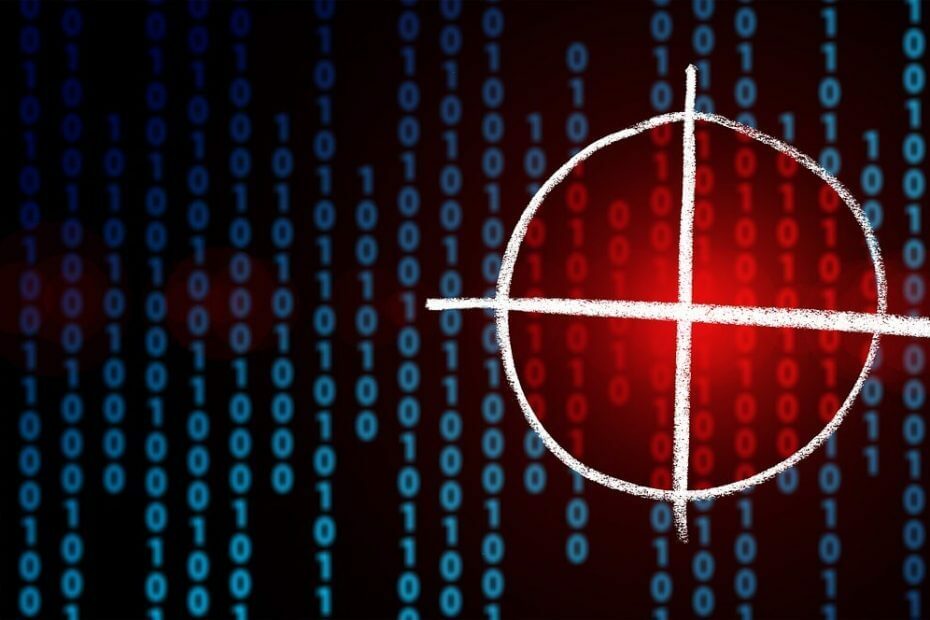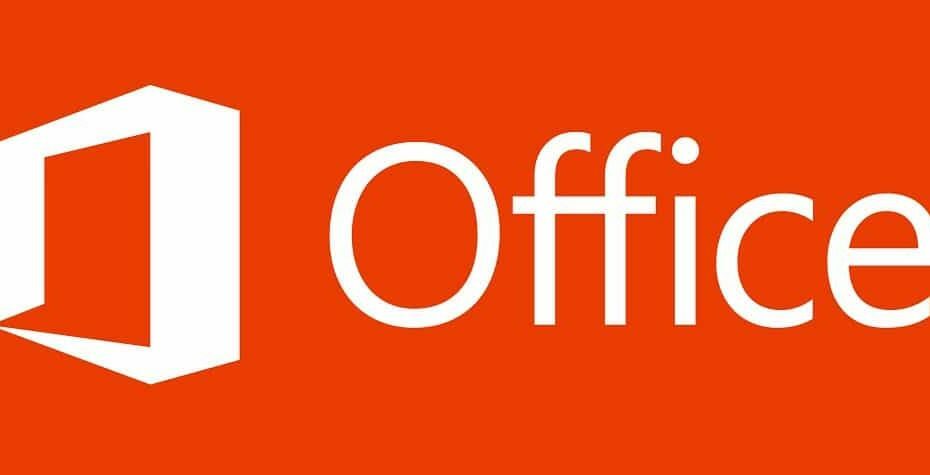Provjerite provjerena rješenja za pokretanje zahvaćenih aplikacija
- The Pogreška datotečnog sustava (-1073740791) sprječava pokretanje aplikacija, posebno onih koje zahtijevaju administrativne ovlasti.
- Pogreška nastaje zbog oštećenih sistemskih datoteka, infekcije zlonamjernim softverom ili problema s instalacijom sustava Windows.
- Da biste popravili stvari, instalirajte najnovija ažuriranja za Windows, stvorite novi korisnički račun ili izvršite nadogradnju na licu mjesta, među ostalim rješenjima.

xINSTALIRAJTE KLIKOM NA PREUZMI DATOTEKU
- Preuzmite i instalirajte Fortect na vašem računalu.
- Pokrenite alat i Započnite skeniranje
- Kliknite desnom tipkom miša na Popravak, i popraviti ga u roku od nekoliko minuta.
- 0 čitatelji su već preuzeli Fortect ovog mjeseca
Svi smo se susreli s pogreškama aplikacija na računalu, bilo da se radi o ugrađenim ili drugim programi se ne pokreću. I dok je većina njih posljedica a nedostaje DLL, nekoliko je prilično složene prirode. Jedan takav je Pogreška datotečnog sustava (-1073740791).
Obično se susreće pri pokretanju aplikacija koje zahtijevaju administrativne ovlasti, Izlazna šifra -1073740791 utječe na širok raspon aplikacija sustava i često dovodi do Windowsi se ruše ili Računalo ne reagira. Dakle, saznajmo sve o tome!
Što je pogreška datotečnog sustava (-1073740791)?
The Pogreška datotečnog sustava (-1073740791) nastaje zbog problema s OS-om ili diskom. A na temelju našeg istraživanja, korisnici ne mogu učiniti mnogo osim resetiranja ili ponovne instalacije Windowsa. Razlog je što većina korisnika ne može pokrenuti Naredbeni redak kao administrator, što je ključno za postupak rješavanja problema.
Evo nekoliko razloga zašto korisnici dobivaju poruku pogreške:
- Oštećene sistemske datoteke: Uobičajeni razlog pogreške je oštećene sistemske datoteke na računalu, a to može dovesti do drugih problema, uključujući a BSOD (plavi ekran smrti).
- Problemi s diskom: The Pogreška datotečnog sustava (-1073740791) može biti posljedica toga što Windows ne može čitati podatke s diska, uglavnom zbog a korumpiranog ili oštećenog sektora.
- Infekcija zlonamjernim softverom ili virusom: Nekoliko korisnika prijavilo je da se pogreška pojavila nakon što je zlonamjerni softver zarazio računalo, pa ćete to morati provjeriti.
- Nedostaju datoteke aplikacije: Ako je problem ograničen na određenu aplikaciju, velike su šanse da njezine datoteke nedostaju, oštećene su ili nečitljive.
Kako mogu popraviti pogrešku datotečnog sustava (-1073740791)?
Prije nego što prijeđemo na malo složenije, evo nekoliko brzih rješenja koja možete isprobati:
- Ponovno pokrenite računalo.
- Instalirajte Windows ažuriranja na čekanju.
- Onemogućite antivirusni program treće strane na računalu.
Ako ništa ne uspije, prijeđite na sljedeće popravke.
1. Pokrenite DISM i SFC skeniranje
- Pritisnite Windows + R otvoriti Trčanje, tip cmd, i pogodio Ctrl + Shift + Unesi.

- Klik Da u UAC potaknuti.
- Zalijepite sljedeće naredbe pojedinačno i pritisnite Unesi nakon svakog za DISM:
DISM /Online /Cleanup-Image /CheckHealthDISM /Online /Cleanup-Image /ScanHealthDISM /Online /Cleanup-Image /RestoreHealth - Zatim pokrenite SFC skenirati:
sfc /scannow
- Kada završite, ponovno pokrenite računalo.
U slučaju da Pogreška datotečnog sustava (-1073740791) s Upraviteljem zadataka koji se pojavio iz vedra neba, mogle bi biti krive sistemske datoteke. I u ovom slučaju, pokretanje DISM alata i SFC skeniranje bi trebalo pomoći.
Osim toga, također je korisno koristiti namjenski softver koji su izradili stručnjaci za dijagnosticiranje vašeg Windows OS-a i popravak oštećenih sistemskih datoteka u nekoliko minuta.
2. Skenirajte zlonamjerni softver
- Pritisnite Windows + S otvoriti traži, tip Sigurnost sustava Windows u tekstualno polje i kliknite na relevantni rezultat pretraživanja.

- Kliknite na Zaštita od virusa i prijetnji.

- Kliknite na Opcije skeniranja.

- Odaberite Kompletno skeniranje a zatim kliknite na Skeniraj sada.

- Pričekajte da skeniranje završi.
Ako je Pogreška datotečnog sustava (-1073740791) s uređivačem registra pojavio nakon što ste preuzeli datoteku ili instalirali aplikaciju iz nepouzdanog izvora, najvjerojatnije je iza toga zlonamjerni softver ili virus. Pokrenite skeniranje cijelog sustava da biste pronašli bilo koji. Također, možete koristiti učinkovito antivirusno rješenje za temeljito skeniranje.
3. Provjerite pogreške na disku
- Pritisnite Windows + S otvoriti traži, tip Naredbeni redak, i kliknite na Pokreni kao administrator.

- Klik Da u promptu.
- Zalijepite sljedeću naredbu i pritisnite Unesi:
chkdsk /r /f
- Ako se od vas zatraži da potvrdite pokretanje skeniranja sljedeći put kada se računalo pokrene, pritisnite Y a zatim udario Unesi.
- Ponovno pokrenite računalo.
Kada problem je u disku, ugrađeni uslužni program Check Disk dolazi u pomoć. Pokrenite ga i pričekajte da se svi identificirani problemi uklone. Zatim provjerite je li Pogreška datotečnog sustava (-1073740791) dok je instaliranje programa fiksno.
- 0x80240009 Windows Update Greška: Kako to popraviti
- 0x80090017 Windows Update Greška: Kako to popraviti
- Nisu sva ažuriranja uspješno deinstalirana [Popravak]
4. Deinstalirajte Windows ažuriranja
- Pritisnite Windows + ja otvoriti postavke, ići Windows Update iz navigacijskog okna i kliknite na Povijest ažuriranja.

- Pomaknite se prema dolje i kliknite na Deinstalirajte ažuriranja.

- Kliknite na Deinstaliraj pored nedavno instaliranog ažuriranja.

- Opet kliknite Deinstaliraj u upitu za potvrdu.

5. Napravite novi korisnički račun
- Pritisnite Windows + R otvoriti Trčanje, tip netplwiz, i pogodio Unesi.

- Kliknite na Dodati.

- Sada kliknite na Prijavite se bez Microsoft računa.

- Izaberi Lokalni račun.

- Unesite korisničko ime i lozinku (ako je potrebno), zatim kliknite na Sljedeći.

- Kliknite na Završi za stvaranje novog računa.
- Odaberite račun koji ste upravo stvorili i kliknite Svojstva.

- Idite do Članstvo u grupi karticu, odaberite Administrator, i kliknite u redu za spremanje promjena.

Za neke, a pokvaren korisnički profil pokrenuo je Pogreška datotečnog sustava (-1073740791). Često je najjednostavnije rješenje ovdje kreirajte novi korisnički račun, postavite ga kao administratora i prenesite podatke pomoću USB pogona.
6. Izvršite vraćanje sustava
- Pritisnite Windows + R otvoriti Trčanje, tip rstrui.exe u tekstualno polje i kliknite u redu.

- Izaberi Odaberite drugu točku vraćanja, i kliknite Sljedeći.

- Odaberite točku vraćanja s popisa, onu stvorenu prije prve pojave pogreške, i kliknite Sljedeći.

- Klik Završi za početak procesa.

- Pričekajte da se proces vraćanja završi.
U slučaju da ne možete identificirati što pokreće pogrešku, druga je opcija izvršiti vraćanje sustava pomoću stvorena točka vraćanja prije datuma kada ste prvi put naišli na grešku. Zapamtite, možete izgubiti neke aplikacije, ali osobne datoteke ostaju nepromijenjene.
7. Napravite nadogradnju na mjestu
- Ići Microsoftovo službeno web mjesto, odaberite izdanje i jezik proizvoda, a zatim preuzmite Windows 11 ISO.

- Otvori ISO datoteku, a zatim pokrenite setup.exe.

- Klik Da u odzivniku koji se pojavi.
- Kliknite na Sljedeći nastaviti.

- Sada kliknite Prihvatiti pristati na Microsoftove obavijesti i licencne uvjete.

- Provjerite glasi li postava, Čuvajte osobne datoteke i aplikacije, zatim kliknite na Instalirati izvršiti nadogradnju na mjestu.

Kada druga rješenja ne rade protiv Pogreška datotečnog sustava (-1073740791), možete izvršiti nadogradnju na mjestu, pri čemu se instalacija sustava Windows popravlja i svi problemi rješavaju bez utjecaja na pohranjene datoteke ili aplikacije. Proces može potrajati nekoliko sati.
Prije nego što odete, provjerite najbolje sigurnosne postavke sustava Windows za sigurnije iskustvo i nekoliko brzih savjeta za učinite svoje računalo bržim nego ikada.
Za sva pitanja ili ako želite podijeliti što vam je pomoglo, ostavite komentar ispod.
Još uvijek imate problema?
SPONZORIRANO
Ako gornji prijedlozi nisu riješili vaš problem, vaše računalo bi moglo imati ozbiljnijih problema sa sustavom Windows. Predlažemo da odaberete sveobuhvatno rješenje poput Fortect za učinkovito rješavanje problema. Nakon instalacije samo kliknite Pogledaj&popravi tipku, a zatim pritisnite Započni popravak.